Commandes pour l'exécution de la fonction de trace
Informations générales sur l’exécution de traces
Si des tâches consommant les ressources du processeur IPC sont exécutées dans EcoStruxure Machine Expert ou sur le PC exécutant EcoStruxure Machine Expert pendant l'exécution d'une trace, il se peut que certaines valeurs de variables ne soient pas capturées par la trace.
|
AVIS |
|
PERTE DE DONNEES |
|
Evitez d'exécuter des actions et/ou des applications PC qui entraînent une charge processeur importante lors de l'exécution d'une trace. |
|
Le non-respect de ces instructions peut provoquer des dommages matériels. |
Ajouter la variable à la trace
La commande Ajouter la variable à la trace est accessible via le menu contextuel qui s'ouvre en cliquant avec le bouton droit sur une variable dans un éditeur logique, ou dans la partie déclarative, ou sur l'onglet Variables du Catalogue de logiciels. Elle permet d'ajouter la variable sélectionnée à l'une des traces déjà disponibles ou à une nouvelle trace.
En outre, la commande Ajouter la variable à la trace est disponible en menu contextuel dans les vues Watch List, l'éditeur de paramètres, l'éditeur de mappage de module d'E/S ou à partir d'un éditeur d'instance de bloc fonction.

Le tableau suivant décrit la procédure de création d'une nouvelle trace de suivi :
|
Étape |
Action |
|---|---|
|
1 |
Dans le menu contextuel, sélectionnez la commande Ajouter la variable à la trace et <Nouvelle trace>. Résultat : La boîte de dialogue Créer un tracé s'ouvre : 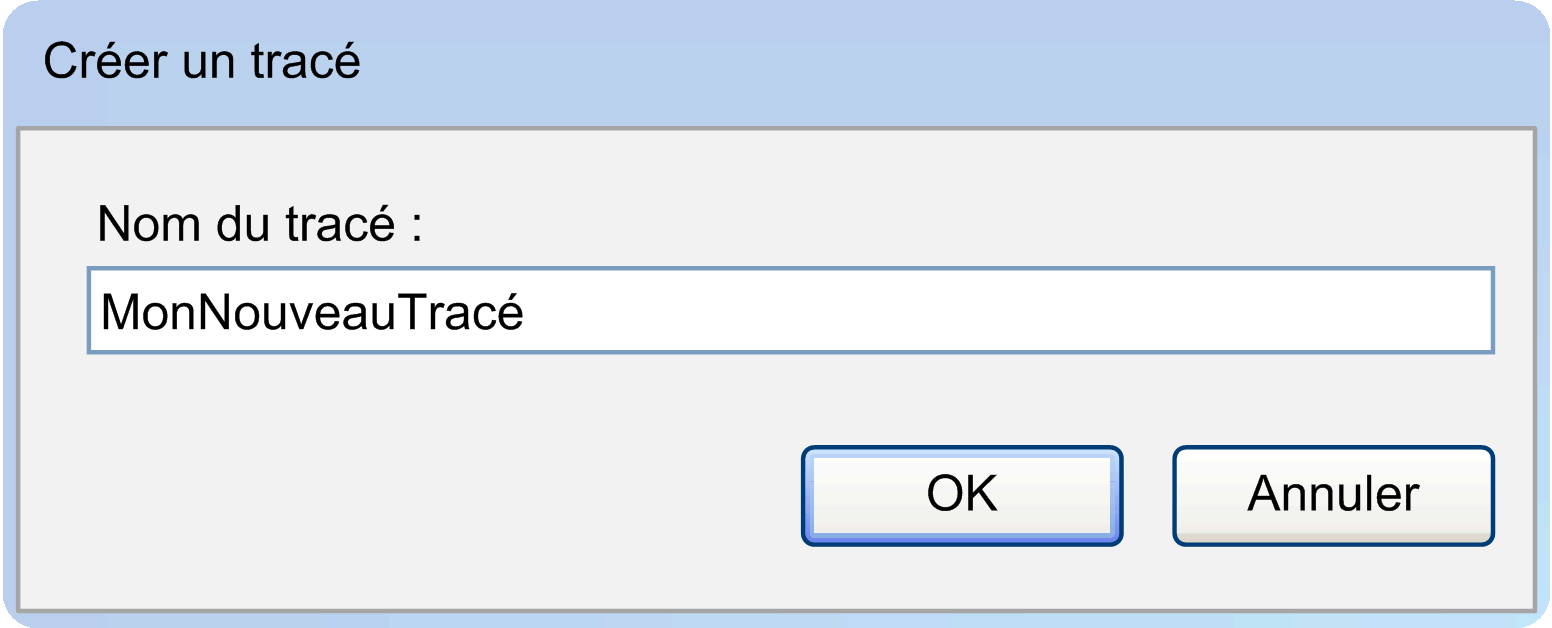
|
|
2 |
Entrez un Nom du tracé et cliquez sur OK. Le bouton OK n'est activé que si Nom du tracé est un nom valide. |
Si vous voulez que le nom de variable s'affiche dans le menu contextuel, maintenez la touche Ctrl enfoncée lorsque vous ouvrez le menu contextuel.
Pour plus d'informations, vous pouvez également consulter la rubrique Création d'un objet de suivi dans l'aide en ligne de EcoStruxure Machine Expert.
Le menu contextuel Ajouter la variable à la trace ne s'affiche pas pour les expressions non traçables suivantes :
oVariables de blocs fonction en mode hors ligne
oStructures combinant des variables comme parent
oChaînes
oPointeur
oDate
oTemps
oTableaux
oDéfini par l'utilisateur
oParamètres non traçables
NOTE : Vous pouvez ajouter une variable qui risque de ne pas être traçable une fois son suivi téléchargé vers le contrôleur. Dans ce cas, le message La variable n'est pas traçable. s'affiche. Vous devez supprimer la variable pour utiliser la trace.
La commande Ajouter une variable est accessible via le menu Trace (visible uniquement si vous travaillez dans l'éditeur de trace). Elle ouvre la boîte de dialogue Configuration de trace > Paramètres de variable, qui vous permet d'ajouter une nouvelle variable.
La commande Télécharger la trace est accessible via le menu Trace (visible uniquement si vous travaillez dans l'éditeur de trace). Elle permet de télécharger la configuration de trace afin d'activer la fonction de trace sur le système d'exécution. Cette action est nécessaire pour effectuer le suivi initial et éventuellement ultérieur des changements apportés à la configuration de la fonction de trace ou du programme d'application. Pour plus d'informations, reportez-vous au chapitre Éditeur de trace en mode en ligne.
La commande Démarrer/arrêter la trace est accessible via le menu Trace (visible uniquement si vous travaillez dans l'éditeur de trace). Elle permet d'alterner entre le démarrage et l'arrêt de la fonction de trace.
Si la fonction de trace est arrêtée, le symbole  s'affiche. L'exécution de la commande redémarre la fonction de trace. Dès lors, la capture des données est relancée sur le système d'exécution et les valeurs actuelles s'affichent dans l'éditeur de trace.
s'affiche. L'exécution de la commande redémarre la fonction de trace. Dès lors, la capture des données est relancée sur le système d'exécution et les valeurs actuelles s'affichent dans l'éditeur de trace.
Si la fonction de trace est démarrée, le symbole  s'affiche. L'exécution de la commande arrête la fonction de trace sur le système d'exécution et les dernières valeurs capturées s'affichent dans l'éditeur de trace.
s'affiche. L'exécution de la commande arrête la fonction de trace sur le système d'exécution et les dernières valeurs capturées s'affichent dans l'éditeur de trace.
La commande Réinitialiser le déclencheur est accessible via le menu Enregistrement de suivi (visible uniquement si vous travaillez dans l'éditeur de trace). Elle réinitialise le déclencheur, ce qui fait que la fonction de trace est redémarrée une fois le déclencheur activé.
La commande Configuration est accessible via le menu Enregistrement de suivi (visible uniquement si vous travaillez dans l'éditeur de suivi). Elle ouvre la boîte de dialogue Configuration de trace > Paramètres d'enregistrement.